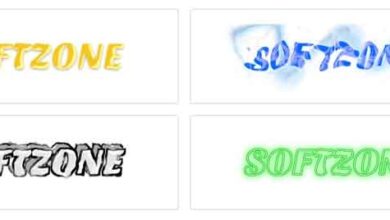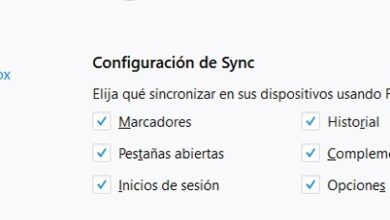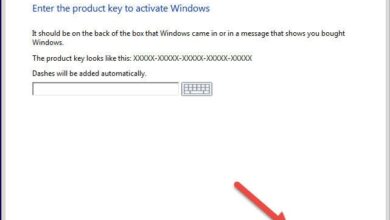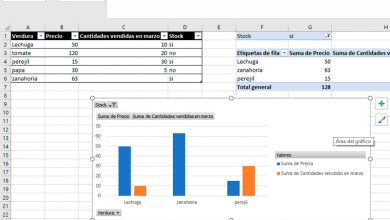Comment se connecter à Windows 10 sans clavier
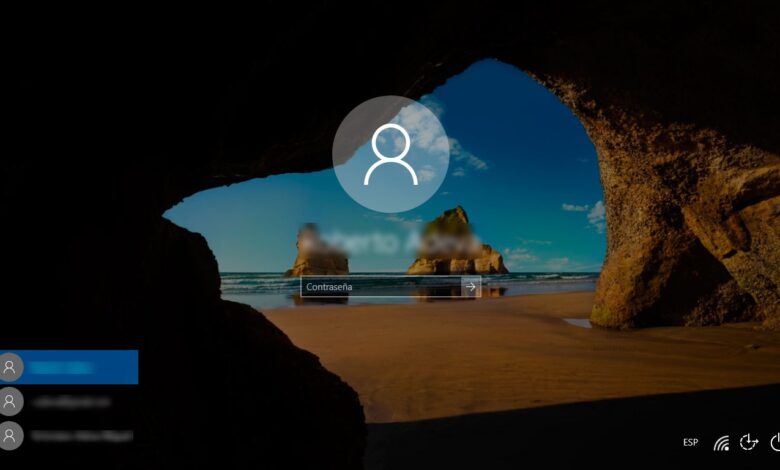
Peut-être qu’à un moment donné, nous allons allumer notre ordinateur et au moment de saisir le mot de passe de connexion dans Windows 10, nous verrons que notre clavier ne fonctionne pas. Si nous avons un autre clavier à portée de main, il n’y a pas beaucoup de problème, car il suffit de les remplacer par un autre et tout est fait. Cependant, si nous n’avons pas d’autre clavier, les choses se compliquent. Ensuite, nous allons vous montrer comment vous connecter à Windows 10 sans clavier.
Étapes à suivre pour se connecter à Windows 10 sans clavier
Pour ce faire, la première chose que nous devons faire est d’appuyer sur le bouton d’alimentation de l’ordinateur et d’attendre d’atteindre la page de connexion de Windows 10 . Une fois là-bas, nous devons regarder en bas à droite où se trouve le bouton d’options d’ accessibilité de Windows 10.
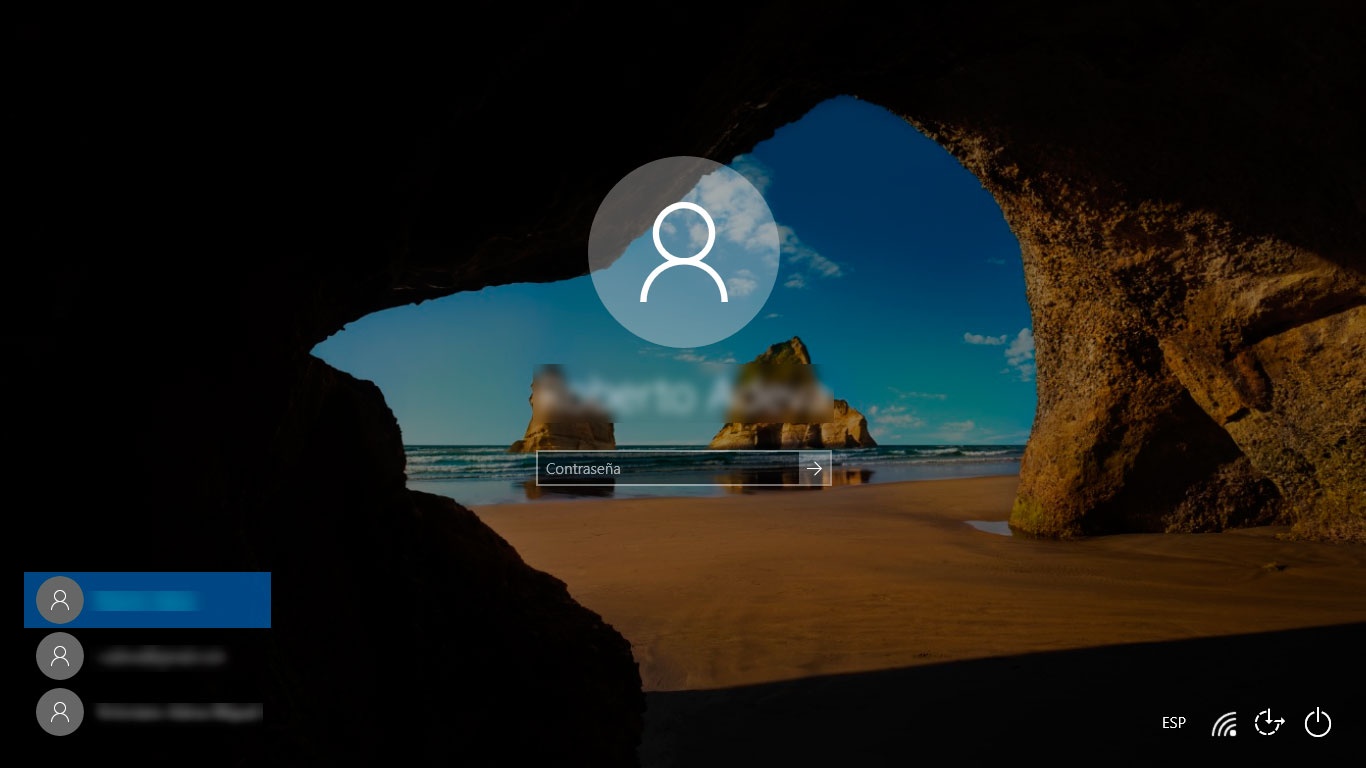
Si nous cliquons dessus, une série d’options sera affichée, parmi lesquelles nous pouvons trouver celle pour activer le clavier à l’écran. Nous cliquons sur cette option et un clavier virtuel apparaîtra automatiquement à l’écran. Maintenant, à l’aide de la souris, nous pouvons cliquer sur chacune des touches du clavier que nous avons à l’écran pour taper le mot de passe pour accéder à Windows 10.
Une fois que nous nous sommes connectés, nous pouvons maintenant essayer de résoudre les problèmes avec notre clavier depuis le dépanneur avec le clavier que Windows 10 nous propose depuis la page de configuration. Il est également possible de continuer à utiliser le clavier à l’écran si nous l’activons depuis Paramètres> Accessibilité> Clavier. Nous y trouverons un réglage qui permet d’activer le clavier à l’écran en faisant simplement glisser l’interrupteur qui apparaît à côté de cette option en position ON .
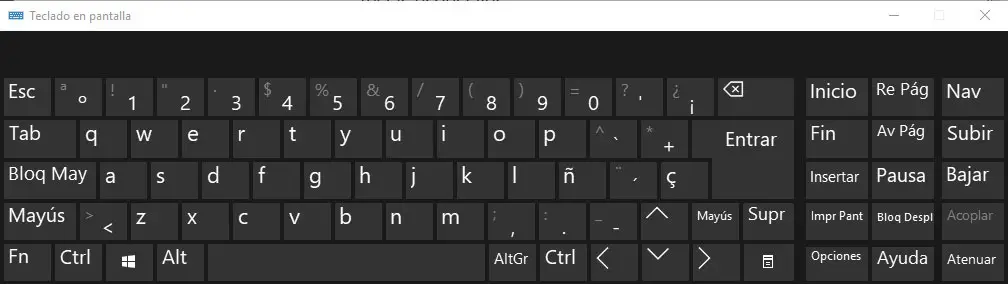
Vous devez savoir qu’une fois que nous fermons le clavier virtuel de Windows 10, nous devons revenir à la page de configuration du système pour l’afficher à nouveau. Par conséquent, si nous voulons continuer à utiliser le clavier à l’écran, nous devons les minimiser lorsque nous n’avons pas besoin de l’utiliser afin de ne pas avoir à activer et désactiver l’option dans la configuration de Windows 10 chaque fois que nous devons utilisez le clavier virtuel pour taper.
Si nous cliquons sur la touche Options , une fenêtre s’ouvrira avec différentes options à configurer pour personnaliser le clavier à l’écran. Entre autres paramètres, il est possible de supprimer le son des touches, d’afficher les touches qui nous permettent de se déplacer sur l’écran, d’activer le clavier numérique, d’utiliser la prédiction de texte, etc.